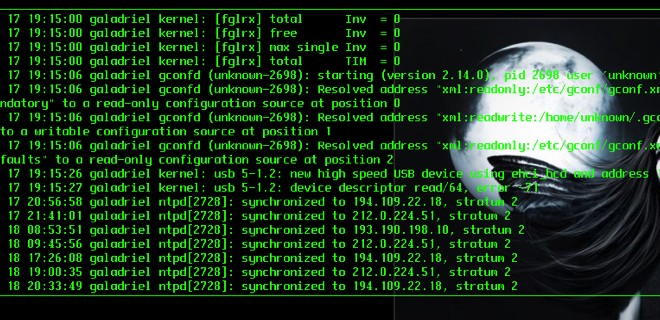- Команда Tail в Linux: Что Она Делает и Как Работает
- Что Такое Команда Tail?
- Как Пользоваться Командой Tail?
- Как Ограничить Количество Выводимых Строк?
- Как Посмотреть Последнее Количество Байтов Данных?
- Как Отслеживать Изменения в Файле?
- Как Использовать Команду Tail с Другими Командами Linux?
- Команда Tail с -r (Обратный Порядок)
- Использование Команды Tail с ls (Самый Старый Файл или Папка)
- Итоги
- Команда Tail в Linux
- Linux Tail Command
- В этом уроке мы покажем вам, как использовать хвостовую команду Linux, на практических примерах и подробных объяснениях наиболее распространенных опций хвоста.
- Синтаксис хвостовой команды
- Как использовать команду Tail
- Как отобразить определенное количество строк
- Как отобразить определенное количество байтов
- Как посмотреть файл на предмет изменений
- Как отобразить несколько файлов
- Как использовать хвост с другими командами
- Вывод
- Linux tail Command Summary with Examples
- The Linux tail command
- The Command and Why You Need It
- Demonstration
- A Final Tip
- Learn More About The Series
- What’s Next?
- linux-notes.org
- Утилита tail в примерах Unix/Linux
Команда Tail в Linux: Что Она Делает и Как Работает
Многие опытные пользователи Linux используют команды для вывода отдельных частей файлов. Такие команды как head и tail определяют начало и конец файла или команды.
Команда Tail позволяют пользователю читать команды файла с конца. Также с помощью этой утилиты можно отслеживать новую информацию, обновляемую в реальном времени в конкретном файле. Это очень упрощает проверку последних записей в системе. Также команда tail в Linux позволяет просматривать несколько файлов одновременно.
Давайте рассмотрим tail более детально и разберёмся на что способна эта простая команда Linux.
Что Такое Команда Tail?
Tail — отличная команда Linux, используемая для вывода N-го количества последних строк файла. Обычно она показывает в стандартном выводе 10 последних строк из файла. Если мы запускаем её для одного имени файла, данные из каждого файла обрабатываются по имени файла с заголовком.
В Linux существует около 14 важных опций команды tail, которые служат различным целям пользователей. Например, –n вместо 10 выводит указанное вами количество строк из конца файла.
Как Пользоваться Командой Tail?
Помните, что сначала вам нужно будет использовать терминал или PuTTY, чтобы подключения к вашему VPS-серверу по SSH. Вот руководство с подробным описанием этого процесса.
По умолчанию tail выводит последние 10 строк файла в операционной системе Linux и затем заканчивает выполнение.
Чтобы просмотреть эти строки, введите следующую команду:
В выводе будут отображены последние 10 строк файла.
Как Ограничить Количество Выводимых Строк?
Tale предоставляет возможность посмотреть то количество срок, которое вам нужно. Для этого просто используйте опцию –n.
Самый простой способ выполнить это действие:
Вместо * укажите необходимое количество строк.
Например, если мы хотим просмотреть две строки из файла, мы будем использовать следующую команду:
2 — количество строк, devisers.txt — имя файла.
Как Посмотреть Последнее Количество Байтов Данных?
Чтобы просмотреть последнее или N-нное количество байтов очень большого файла, используйте параметр -c.
Замените * на количество байтов, которое необходимо вывести.
Как Отслеживать Изменения в Файле?
Чтобы проверить файл на наличие новой информации, используйте команду tail вместе с опцией -f. Эта команда будет полезна при просмотре последних десяти строк файла. Опция обычно используется для отслеживания файлов логов в реальном времени. Для нашего файла devisers.txt команда будет выглядеть так:
Новые версии команд tail также позволяют пользователю просматривать несколько файлов или папок. После изменения исходного файла заголовок покажет, в какую строку кто-то внёс изменения.
Как Использовать Команду Tail с Другими Командами Linux?
Команды tail могут использоваться вместе с другими функциями командной строки Linux. Например:
Команда Tail с -r (Обратный Порядок)
Например, мы хотим просмотреть вывод команды tail в обратном порядке.
Первая часть команды такая же, как и раньше, затем мы разделяем её с помощью | для обозначения последующего действия — sort -r, которое, как следует из названия, сортирует вывод в обратном порядке.
Использование Команды Tail с ls (Самый Старый Файл или Папка)
С помощью следующего примера мы просмотрим семь файлов или папок, которые были изменены наиболее давно.
Чтобы сделать это, пропишем ls перед командой tail. Вот, как это будет выглядеть:
Как уже упоминалось раньше, в tail части команды -n8 вы можете указать любое число.
Итоги
Tail — невероятно гибкая команда, которая может значительно упростить управление вашими файлами. Вам лишь нужно знать и указать файлы и параметры, а также использовать правильный синтаксис команды.
Как только вы овладеете языком и поймёте наиболее распространённые варианты использования команды, вы сможете модифицировать её для разработки приложений, программного обеспечения и многого другого.
М. Эйтчисон, разработчик FreeDos, даже разработал способы использования и среды, для которых лучше всего подходит команда tail Linux. Используйте команду, чтобы создавать собственные современные приложения, которые работают легко и без ошибок.
Ольга уже около пяти лет работает менеджером в сфере IT. Написание технических заданий и инструкций — одна из её главных обязанностей. Её хобби — узнавать что-то новое и создавать интересные и полезные статьи о современных технологиях, веб-разработке, языках программирования и многом другом.
Источник
Команда Tail в Linux
Linux Tail Command
В этом уроке мы покажем вам, как использовать хвостовую команду Linux, на практических примерах и подробных объяснениях наиболее распространенных опций хвоста.
Команда tail отображает последнюю часть (по умолчанию 10 строк) одного или нескольких файлов или переданных данных. Он также может быть использован для мониторинга изменений файла в режиме реального времени.
Одним из наиболее распространенных применений команды tail является просмотр и анализ журналов и других файлов, которые со временем меняются, обычно в сочетании с другими инструментами, такими как grep .
Синтаксис хвостовой команды
Прежде чем перейти к использованию команды tail, давайте начнем с рассмотрения основного синтаксиса.
Выражения команды tail принимают следующую форму:
- OPTION — хвостовые варианты . Мы рассмотрим наиболее распространенные варианты в следующих разделах.
- FILE — Ноль или более имен входных файлов. Если FILE не указан или если FILE установлен — , tail будет читать стандартный ввод.
Как использовать команду Tail
В простейшем виде, когда используется без какой-либо опции, команда tail отображает последние 10 строк.
Как отобразить определенное количество строк
Используйте опцию -n ( —lines ), чтобы указать количество отображаемых строк:
Вы также можете опустить букву n и использовать только дефис ( — ) и число (без пробелов между ними).
Для отображения последних 50 строк имени файла filename.txt вы должны использовать:
В следующем примере будет показан тот же результат, что и в приведенных выше командах:
Как отобразить определенное количество байтов
Для отображения определенного количества байтов используйте опцию -c ( —bytes ).
Например, для отображения последних 500 байтов данных из названного файла filename.txt вы должны использовать:
Вы также можете использовать суффикс множителя после числа, чтобы указать количество отображаемых байтов. b умножает его на 512, kB умножает на 1000, K умножает на 1024, MB умножает на 1000000, M умножает на 1048576 и т. д.
Следующая команда отобразит последние два килобайта (2048) файла filename.txt :
Как посмотреть файл на предмет изменений
Чтобы отслеживать файл на наличие изменений, используйте параметр -f ( —follow ):
Эта опция особенно полезна для мониторинга файлов журнала. Например, чтобы отобразить последние 10 строк /var/log/nginx/error.log файла и отслеживать файл на наличие обновлений, вы будете использовать:
Чтобы прервать команду tail во время просмотра файла, нажмите Ctrl+C .
Чтобы продолжить мониторинг файла при его воссоздании, используйте -F опцию.
Эта опция полезна в ситуациях, когда команда tail следит за вращающимся файлом журнала. При использовании с -F опцией команда tail снова откроет файл, как только он снова станет доступным.
Как отобразить несколько файлов
Если несколько файлов предоставлены в качестве входных данных для команды tail, она будет отображать последние десять строк из каждого файла.
Вы можете использовать те же параметры, что и при отображении одного файла.
Этот пример показывает последние 20 строк файлов filename1.txt и filename2.txt :
Как использовать хвост с другими командами
Команда tail может использоваться в сочетании с другими командами, перенаправляя стандартный вывод из / в другие утилиты, используя каналы.
Например, чтобы отслеживать файл журнала доступа apache и отображать только те строки, которые содержат IP-адрес, который 192.168.42.12 вы используете:
Следующая ps команда отобразит десятку запущенных процессов, отсортированных по загрузке процессора:
Вывод
К настоящему времени вы должны хорошо понимать, как использовать хвостовую команду Linux. Он дополняет команду head, которая печатает первые строки файла на терминал.
Источник
Linux tail Command Summary with Examples
An ad-free and cookie-free website.
The Linux tail command
Learn to view the last lines of a file at the Linux command line.
Videos can also be accessed from the Linux Essentials Playlist on YouTube.
Linux tail Command Summary with Examples (3:53)
The Command and Why You Need It
Our twenty-eighth word, or command to memorize is tail from our category Text.
tail allows you to print the last lines of a file.
Common Linux tail Options
| -options | description |
|---|---|
| —help | Print help screen |
| -n , —lines | Print the last number of lines specified |
| -c , —bytes | Print the last number of bytes specified |
Recall from the previous video we talked about head , now we’ll see that the tail command comes with a few additional features.
Before we start, it helps to think of commands as mini programs and most follow this structure: command -option(s) argument(s) .
The tail command has 12 options, where head had 6 and the argument is the file you’d like to review.
Like most commands, help is available with double-dash —help .
The default is to print the last 10 lines, and the -n option allows you to view more or less than 10. And just like with head , for bytes use -c and not dash-b, as you may think.
So why is tail an important command? Well, if you think about it, log files record system activity, and tail is a way to monitor the most recent entries. And now you know how to do that.
Demonstration
Okay, the best way to embed this in your memory is by typing in your own terminal window.
Find this on your Mac using a program called Terminal. On Linux use Terminal or Konsole, and currently Microsoft is adding this functionality to Windows.
Here we go, let’s look at the last 10 lines, the default, of the file from the previous video, video27.txt which was the help screen on the command head .
See how it prints right to the screen? Pretty easy huh?
Second, let’s say we want to just look at this help information, so let’s do that on a tail and the last 7 lines using -n 7 the file video27.txt .
And we’re all set.
And last, for the interesting stuff, let’s act like a system administrator and monitor a user’s file. The tail of this one, called .bash_history , shows my last 10 entries.
A Final Tip
Okay now you know how to use tail . And you know the syntax for commands, options and arguments.
One last tip about the tail command. Well, when you review the help page for tail , read the -s , or sleep, option as it automates the review of log files, which is a good security precaution.
Okay, thanks for visiting today. I hope this was a helpful introduction to the tail command.
Learn More About The Series
For an overview of the 100 videos, the 8 quizzes, a cheat sheet, the categories and a Q&A section, visit:
What’s Next?
More good times can be had at the YouTube Channel, subscribe and follow @factorpad on Twitter for new content notifications.
- For the Outline to all 100 tutorials, click Outline.
- To go back to the head command, hit Back.
- Support a unique bandwidth-saving fast website, click Tip.
- To change gears and focus on finding help with commands using the apropos , click Next.
Источник
linux-notes.org
Команда tail в операционных системах UNIX или Linux используется для вывода последних N строк из файла на терминал. Команда tail особенно используется с лог-файлами, чтобы вывести последние несколько строк, чтобы знать о ошибках. Синтаксис команды tail таков:
Параметры команды tail таковы:
- c : Выводит последние N байт указанного файла; Выводит + печатает символы N байт в файле.
- n : Выводит последние N строк; Выводит + печатает строки из N-го количества строк в файле.
- f : Вывод строк в режиме реального времени ( выводит когда появляются новые строки в файле).
Утилита tail в примерах Unix/Linux
В своей статье «Утилита tail в примерах Unix/Linux» я хотел бы рассказать о замечательной утилите tail и привести готовые примеры использования.
Создайте следующий файл use_tail.txt в операционной системе Linux или Unix для практикующих примеров со следующим содержанием:
Вывод последних 10 строк.
По умолчанию, команда tail печатает последние 10 строк из файла:
Вывести последние N строк.
Используйте опцию «-n», чтобы напечатать последние N строк из файла. Следующий пример печатает последние 3 строки из файла:
Вывести строки из N-й строки.
Вы можете печатать строки, начиная с N-й строки в файле. Следующий пример печатает строки начиная с 4-й линии:
Вывести последние n байт.
Использовать опцию «-c» для вывода последних N байт из файла. Следующий пример печатает последние 7 байт из файла:
5. Print characters from the Nth byte
Используйте следующий символ «+» с опцией «-c» чтобы печатать символы с N-го байта. Следующий пример печатает символы с 69-го байта.
Выводить последние строки из файла динамически (в режиме реального времени).
Опция «-f» выводит строки из файла, который динамично растет. При запуске команды «tail -f» с именем файла, он будет печатает последние 10 строк и ожидать новых линий, которые будут добавлены в файл. Всякий раз, когда новые линии добавляется в файл, команда tail также добавляет новые строки на стандартный вывод (на терминал). Опция «-f» полезна при отладке приложений.. Вы можете использовать опцию «-f», чтобы начать анализировать вывод разных ошибок в режиме реального времени:
На этом, у меня все, тема «Утилита tail в примерах Unix/Linux» завершена.
Источник